 interface Web
interface Web
 Questions et réponses frontales
Questions et réponses frontales
 Que dois-je faire s'il indique que « nœud » n'est pas une commande interne ou externe ?
Que dois-je faire s'il indique que « nœud » n'est pas une commande interne ou externe ?
Que dois-je faire s'il indique que « nœud » n'est pas une commande interne ou externe ?
Solution : 1. Ouvrez le "Panneau de configuration", cliquez sur "Système et sécurité" - "Système" - "Paramètres système avancés" - "Variables d'environnement" 2. Dans les variables utilisateur, définissez la valeur de "NODE_PATH" sur Chemin du répertoire d'installation de nodejs ; 3. Dans les variables système, ajoutez le chemin du répertoire d'installation de nodejs à "path".

L'environnement d'exploitation de ce tutoriel : système windows10, nodejs version 12.19.0, ordinateur DELL G3.
Statut :
Après avoir installé nodejs, saisissez node -v sur la ligne de commande, l'invite "node" n'est pas une commande interne ou externe, ni un programme exploitable ou un fichier batchnode -v, 提示 'node' 不是内部或外部命令,也不是可运行的程序或批处理文件
原因:
检查环境变量没有配置正
配置环境变量:
windows系统里, 需要把nodejs安装目录路径
Raison :
- Vérifiez que les variables d'environnement ne sont pas configurées correctement Configurez les variables d'environnement :
-
Ouvrez le panneau de configuration - >Système et sécurité->Système->Paramètres système avancés->Variables d'environnement
Dans le système Windows, vous devez définir lechemin du répertoire d'installation de nodejsdans les variables système ou variables utilisateur
 Définissez NODE_PATH dans les variables utilisateur : C:Program Filesnodejs (c'est mon installation nodejs répertoire, vous pouvez l'ajuster en fonction de votre propre situation Modification)
Définissez NODE_PATH dans les variables utilisateur : C:Program Filesnodejs (c'est mon installation nodejs répertoire, vous pouvez l'ajuster en fonction de votre propre situation Modification)
Ajoutez au chemin dans la variable système : C:Program Filesnodejs
🎜🎜🎜🎜🎜🎜🎜🎜Pour plus de connaissances sur les nœuds, veuillez visiter : 🎜 Tutoriel nodejs🎜 ! ! 🎜Ce qui précède est le contenu détaillé de. pour plus d'informations, suivez d'autres articles connexes sur le site Web de PHP en chinois!

Outils d'IA chauds

Undresser.AI Undress
Application basée sur l'IA pour créer des photos de nu réalistes

AI Clothes Remover
Outil d'IA en ligne pour supprimer les vêtements des photos.

Undress AI Tool
Images de déshabillage gratuites

Clothoff.io
Dissolvant de vêtements AI

Video Face Swap
Échangez les visages dans n'importe quelle vidéo sans effort grâce à notre outil d'échange de visage AI entièrement gratuit !

Article chaud

Outils chauds

Bloc-notes++7.3.1
Éditeur de code facile à utiliser et gratuit

SublimeText3 version chinoise
Version chinoise, très simple à utiliser

Envoyer Studio 13.0.1
Puissant environnement de développement intégré PHP

Dreamweaver CS6
Outils de développement Web visuel

SublimeText3 version Mac
Logiciel d'édition de code au niveau de Dieu (SublimeText3)

Sujets chauds
 Explication graphique détaillée de la mémoire et du GC du moteur Node V8
Mar 29, 2023 pm 06:02 PM
Explication graphique détaillée de la mémoire et du GC du moteur Node V8
Mar 29, 2023 pm 06:02 PM
Cet article vous donnera une compréhension approfondie de la mémoire et du garbage collector (GC) du moteur NodeJS V8. J'espère qu'il vous sera utile !
 Un article pour parler du contrôle de la mémoire dans Node
Apr 26, 2023 pm 05:37 PM
Un article pour parler du contrôle de la mémoire dans Node
Apr 26, 2023 pm 05:37 PM
Le service Node construit sur une base non bloquante et piloté par les événements présente l'avantage d'une faible consommation de mémoire et est très adapté à la gestion de requêtes réseau massives. Dans le contexte de demandes massives, les questions liées au « contrôle de la mémoire » doivent être prises en compte. 1. Le mécanisme de récupération de place du V8 et les limitations de mémoire Js sont contrôlés par la machine de récupération de place
 Parlons de la façon de choisir la meilleure image Docker Node.js ?
Dec 13, 2022 pm 08:00 PM
Parlons de la façon de choisir la meilleure image Docker Node.js ?
Dec 13, 2022 pm 08:00 PM
Le choix d'une image Docker pour Node peut sembler trivial, mais la taille et les vulnérabilités potentielles de l'image peuvent avoir un impact significatif sur votre processus CI/CD et votre sécurité. Alors, comment choisir la meilleure image Docker Node.js ?
 Parlons en profondeur du module File dans Node
Apr 24, 2023 pm 05:49 PM
Parlons en profondeur du module File dans Node
Apr 24, 2023 pm 05:49 PM
Le module de fichiers est une encapsulation des opérations de fichiers sous-jacentes, telles que l'ajout de lecture/écriture/ouverture/fermeture/suppression de fichiers, etc. La plus grande caractéristique du module de fichiers est que toutes les méthodes fournissent deux versions de **synchrone** et ** asynchrone**, with Les méthodes avec le suffixe sync sont toutes des méthodes de synchronisation, et celles qui n'en ont pas sont toutes des méthodes hétérogènes.
 Node.js 19 est officiellement sorti, parlons de ses 6 fonctionnalités majeures !
Nov 16, 2022 pm 08:34 PM
Node.js 19 est officiellement sorti, parlons de ses 6 fonctionnalités majeures !
Nov 16, 2022 pm 08:34 PM
Node 19 est officiellement publié. Cet article vous donnera une explication détaillée des 6 fonctionnalités majeures de Node.js 19. J'espère qu'il vous sera utile !
 Parlons du mécanisme GC (garbage collection) dans Node.js
Nov 29, 2022 pm 08:44 PM
Parlons du mécanisme GC (garbage collection) dans Node.js
Nov 29, 2022 pm 08:44 PM
Comment Node.js fait-il le GC (garbage collection) ? L’article suivant vous guidera à travers cela.
 Parlons de la boucle d'événements dans Node
Apr 11, 2023 pm 07:08 PM
Parlons de la boucle d'événements dans Node
Apr 11, 2023 pm 07:08 PM
La boucle d'événements est un élément fondamental de Node.js et permet une programmation asynchrone en garantissant que le thread principal n'est pas bloqué. Comprendre la boucle d'événements est crucial pour créer des applications efficaces. L'article suivant vous donnera une compréhension approfondie de la boucle d'événements dans Node. J'espère qu'il vous sera utile !
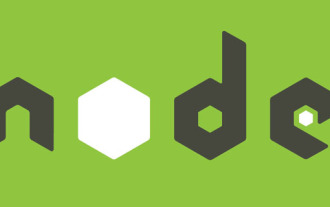 En savoir plus sur les tampons dans Node
Apr 25, 2023 pm 07:49 PM
En savoir plus sur les tampons dans Node
Apr 25, 2023 pm 07:49 PM
Au début, JS ne fonctionnait que du côté du navigateur. Il était facile de traiter les chaînes codées en Unicode, mais il était difficile de traiter les chaînes binaires et non codées en Unicode. Et le binaire est le format de données le plus bas du package ordinateur, vidéo/audio/programme/réseau.





